أهم 4 طرق لإيجاد عنوان الماك “MAC” على اندرويد وايفون وويندوز
بالنسبة للمبتدئين، يُشير عنوان الماك “MAC” إلى عنوان التحكم في الوصول إلى الوسائط، حيث يتم استخدامه كمُعرّف فريد لجهازك على الشبكة، وهو نوعًا ما يؤدي نفس الوظيفة للرقم التسلسلي IMEI الذي يستخدمه مُوفري الشبكات لتعريف جهازك على شبكاتهم، ولكن عنوان الماك يختص لجميع الأشياء المتصلة بالإنترنت، بعبارة أخرى، تُعدّ عناوين الماك عناوين مدمجة مثل الأرقام التسلسلية IMEI، بحيث لا يوجد لجهازين نفس عنوان الماك، وهذا هو السبب في كونه وسيلة فعالة للغاية لتحديد الأجهزة.
على أي حال، في مقالتنا الجديدة هذه، سنُطلعكَ على بعض استخدامات عناوين MAC للاتصال بالشبكة اللاسلكية وكيف يمكنك العثور على العنوان الخاص بك، سواء عبر الهواتف المحمولة “أندرويد، ايفون”، أو عبر أجهزة الحاسوب “ويندوز”.

أولًا: استخدامات عناوين الماك “MAC”
في المقام الأول، تُستخدم عناوين الماك لتحديد الأجهزة المتصلة بشبكة منزلك أو مكتبك، بينما يمكنك استخدام أسماء الأجهزة لتحديد الأجهزة المتصلة بشبكتك كونه المُعرّف الأكثر دقة، على سبيل المثال، لنفترض أن لديك صديقين، وأن هواتفهم الذكية متصلة بالإنترنت في منزلك، هنا قد يكون حظر أيًا منهما أمرًا صعبًا لأن كلا الجهازين لن يظهرا بأسمائهم، بدلاً من ذلك، سيتم التعرف عليها من خلال مزيج مُربك المظهر يتكون من 12 حرفًا أبجديًا رقميًا كـ “75: 8A: 8B: 48: 12: 54” أو “23-78-98-A8-8P-6C”.
كما وهناك حالة استخدام أخرى لعنوان الماك وهي لإلغاء قفل جهاز من شبكة الواي فاي، حيث إذا كان لديك العديد من الأجهزة التي أدرجتها في القائمة السوداء، فسيكون من الصعب إدراج أي جهاز في القائمة البيضاء إذا كنت لا تعرف عنوان الماك الخاص به.

بالإضافة إلى ذلك، إذا كان لديك جهاز توجيه “راوتر” يتيح لك إعطاء الأولوية لحركة الإنترنت عبر الأجهزة من خلال إعدادات جودة الخدمة (QoS)، من المهم أيضًا معرفة عنوان الماك الخاص بأجهزتك، ذلك لأنه لا يمكنك إضافة جهاز أو تحديد الشبكات ذات الأولوية لجهاز الراوتر الخاص بك، إلّا باستخدام عنوان الماك الخاص به.
والآن بعد أن عرفت ما هو عنوان الماك وماذا يفعل؟ وكذلك استخدامه، تحقق الآن من كيفية الوصول إليه عبر هاتفك المحمول أو عبر جهازك الحاسوب.
ثانيًا: كيفية العثور على عنوان الماك؟
1. احصل على عنوان الماك في أندرويد:
مباشرة، انتقل إلى إعدادات جهازك الأندرويد، ومن ثم اضغط على تبويب “الشبكة والإنترنت”.
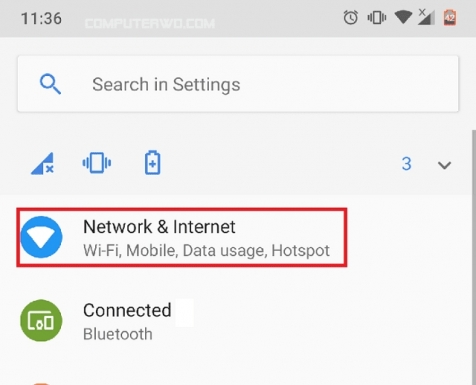
الآن، قم بالضغط على الواي فاي “Wi-Fi”، وفي قائمة إعدادات الواي فاي قم بالنقر فوق اسم جهاز الواي فاي الذي تتصل به، بدلًا من ذلك، انقر فوق رمز الترس.
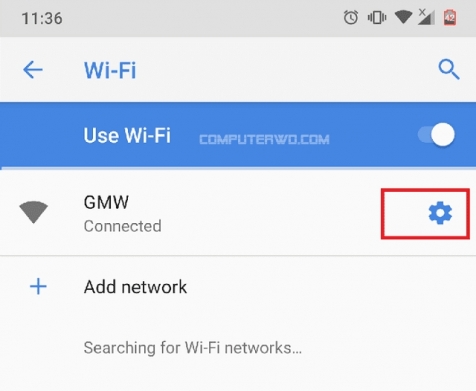
عند هذه الخطوة قم بالبحث عن الخيارات المتقدمة “Advance”، بعد ذلك يجب أن تشاهد عنوان الماك الخاص بجهازك ضمن قسم تفاصيل الشبكة.
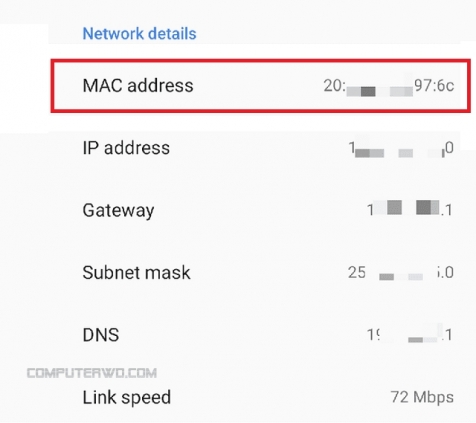
2. احصل على عنوان الماك على جهازك الحاسوب ويندوز:
هنا يوجد طريقتين، وكل طريقة لها خطواتها، أنت بدورك اختر المناسب لك، وإليكم كلتا الطريقتين.
الطريقة الأولى:
قم بالضغط على أيقونة الواي فاي في شريط المهام او ما يُعرف باسم شريط النظام، بعد ذلك ومن على الشبكة المُتصل بها حاليًا، قم بالضغط على “خصائص”، ويجب أن ترى عنوان الماك بالخاص بك في الواجهة التي ستظهر لك.
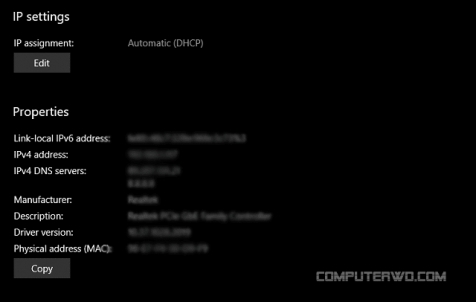
الطريقة الثانية:
والتي تبدأ بكتابة cmd في شريط بحث ويندوز ومن ثم انقر فوق Command Prompt “موجّه الأوامر” في نتيجة البحث.
الآن قم بكتابة أو لصق هذا الأمر “ipconfig /all” بدون أقواس واضغط على زر إنتر.
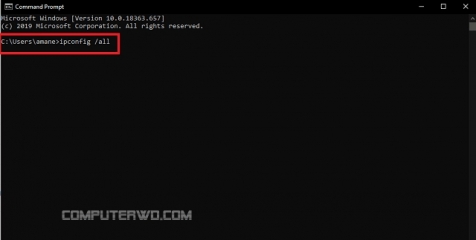
أخيرًا سيظهر لك بعد ذلك الكثير من تكوينات الشبكة والأرقام والرموز، نحن نريد فقد Physical address والذي يُشير إلى عنوان الماك الخاص بجهازك الحاسوب.
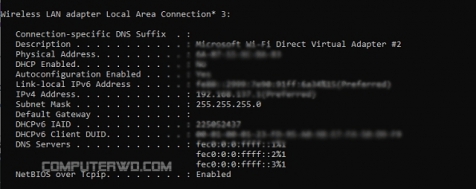
3. كيفية العثور على عنوان الماك في آيفون وايباد
مباشرة، قم بالانتقال إلى إعدادات الجهازك الافتراضية، ومن ثم الضغط على تبويب “عام”.
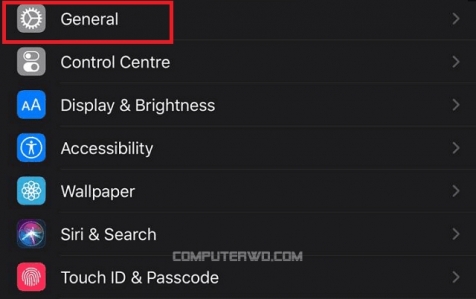
الآن قم بالضغط على خيار “حول”، ومن ثم التمرير إلى اسفل الصفحة وتحديد موقع الواي فاي، وسظهر لك عنوان الماك الخاص بك.
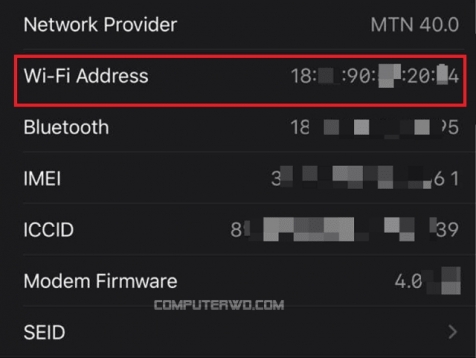
ثالثًا: كيفية العثور على عنوان الماك بواسطة جهاز الراوتر
يمكنك أيضًا التحقق عن بُعد من عناوين الماك لجهاز ما من لوحة التحكم الخاصة بجهاز الراوتر، ونظرًا لوجود الكثير من العلامات التجارية لأجهزة الرواتر، وهذا بدوره سيُعقّد كيفية الوصول، إلّا أننا نوصيك بالتحقق من تبويب إدارة الراوتر، والذي من الممكن جدًا أن تحصل فيع على جميع عناوين الماك الخاصة بالاجهزة المتصلة بالراوتر.
ملاحظة:
نوصي أيضًا بمراجعة دليل التعليمات لجهاز الراوتر الخاص بك بالاستعانة بموقع الشركة المصنعة له، وذلك لكيفية التحقق من الأجهزة المتصلة وعناوين MAC الخاصة بها.
كلمة أخيرة:
كان هذا موضوع مقالتنا لهذا اليوم، وبالمختصر الشديد يمكنك عبر عنوان الماك تحديد الاجهزة على شبكتك، كذلك إدارة جودة شبكتك عن طريق تصفية الأجهزة غير المرغوب فيها، فضلًا عن تعيين إعدادات أفضل، وتحديد أولويات معينة، وما إلى ذلك، وبشرحنا البسيط في الأعلى، ستتمكن من الوصول إلى عنوان الماك سواء على أندرويد أو iOS أو عبر جهازك الحاسوب ويندوز.
المصدر








